相信在每个人使用电脑的过程中都遇到过电脑卡顿的问题,将就着使用只会浪费我们自己的时间,那么电脑卡怎么办呢?这就需要我们找到造成电脑卡顿的隐形杀手,对症下药,才能将其连根......
2023-04-25 203 电脑卡怎么办
如果想让电脑中的文件传输到另一台电脑中时,不仅可以通过连接两台电脑中的软件进行传输,还可以通过使用U盘将电脑中的复制进U盘,然后在将U盘中的文件传输到另一台电脑中,两个方法都是简单又快捷的,但是相对而言,使用U盘的方法更加方便,不需要两台电脑都同时具备同一个软件。但是U盘有时候也是会出现一些故障的,从而导致U盘中的文件无法正常打开或者使U盘不能正常使用,那么就会给用户带来一些不必要的麻烦,比如中一个重要会议中无法将U盘打开就会使领导生气等等。那么下面小编就向大家分享一些如何将U盘修复好的办法。
方法一:通过U盘的属性修复
1、将U盘插入电脑,然后用鼠标右键点击U盘,在弹出的窗口中选择属性
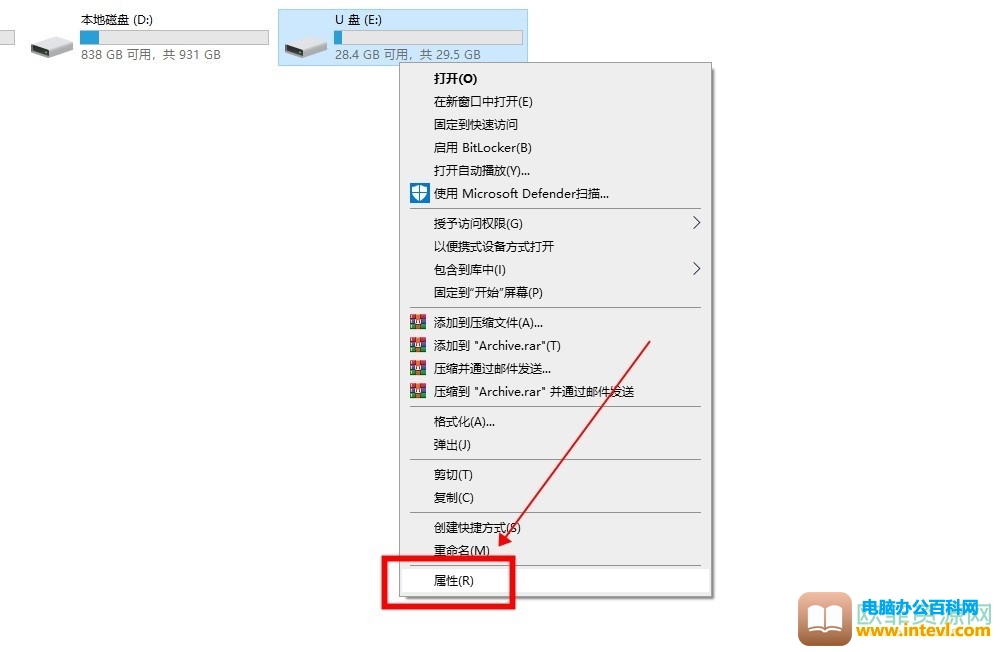
2、在属性页面中选择工具功能,然后在工具中有检查、优化按钮,点击检查按钮
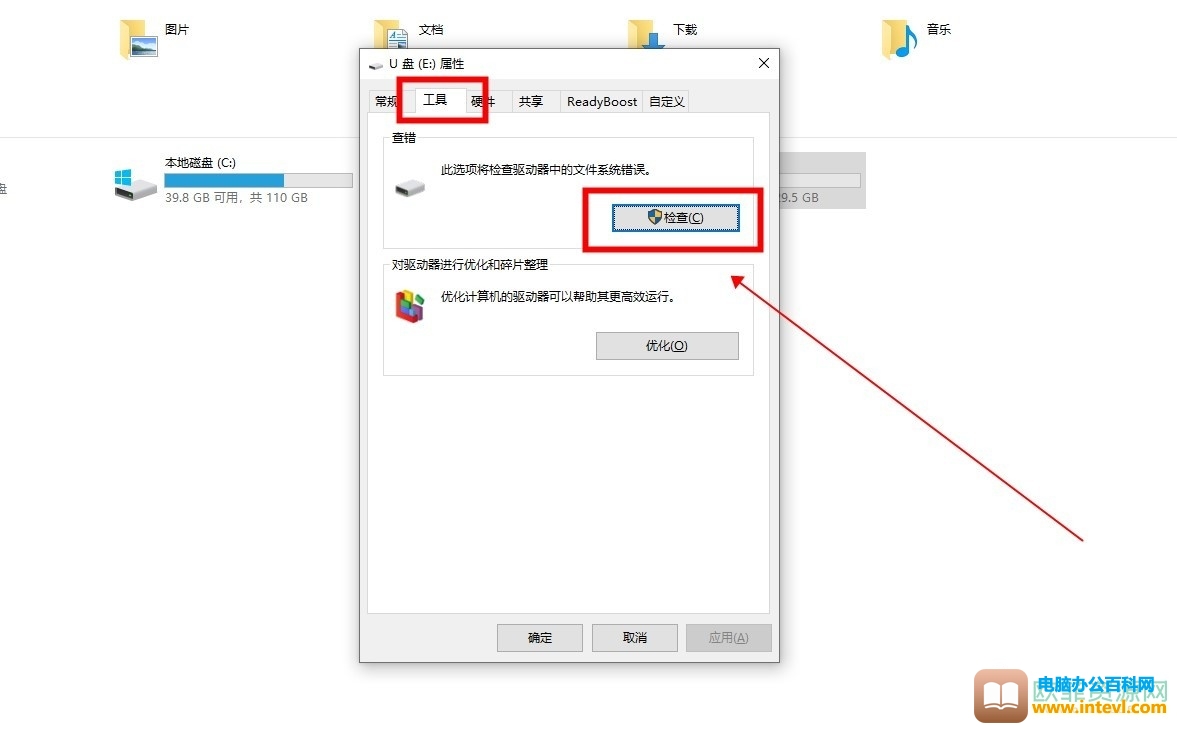
3、之后会弹出一个窗口,在窗口中按扫描并修复驱动器就可以了
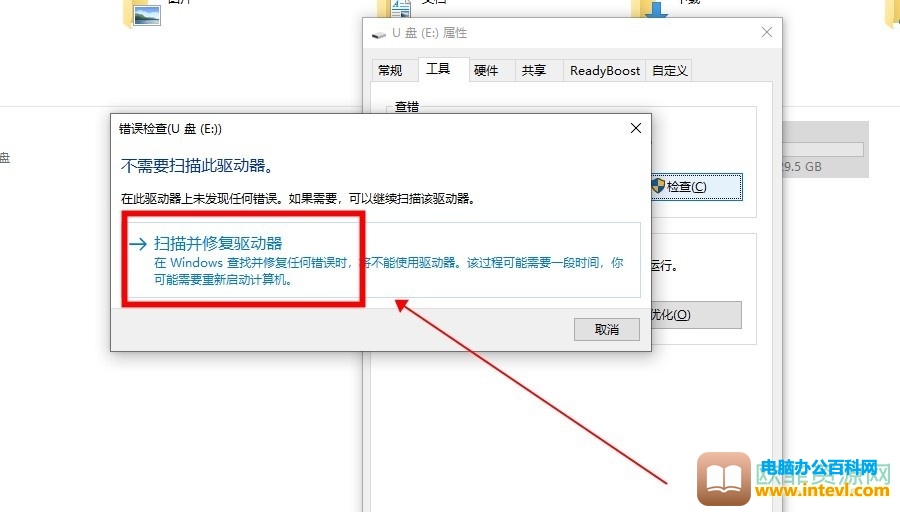
方法二:通过磁盘管理修复
1、将U盘接入电脑后,在电脑桌面左下角的任务栏搜索中输入磁盘管理
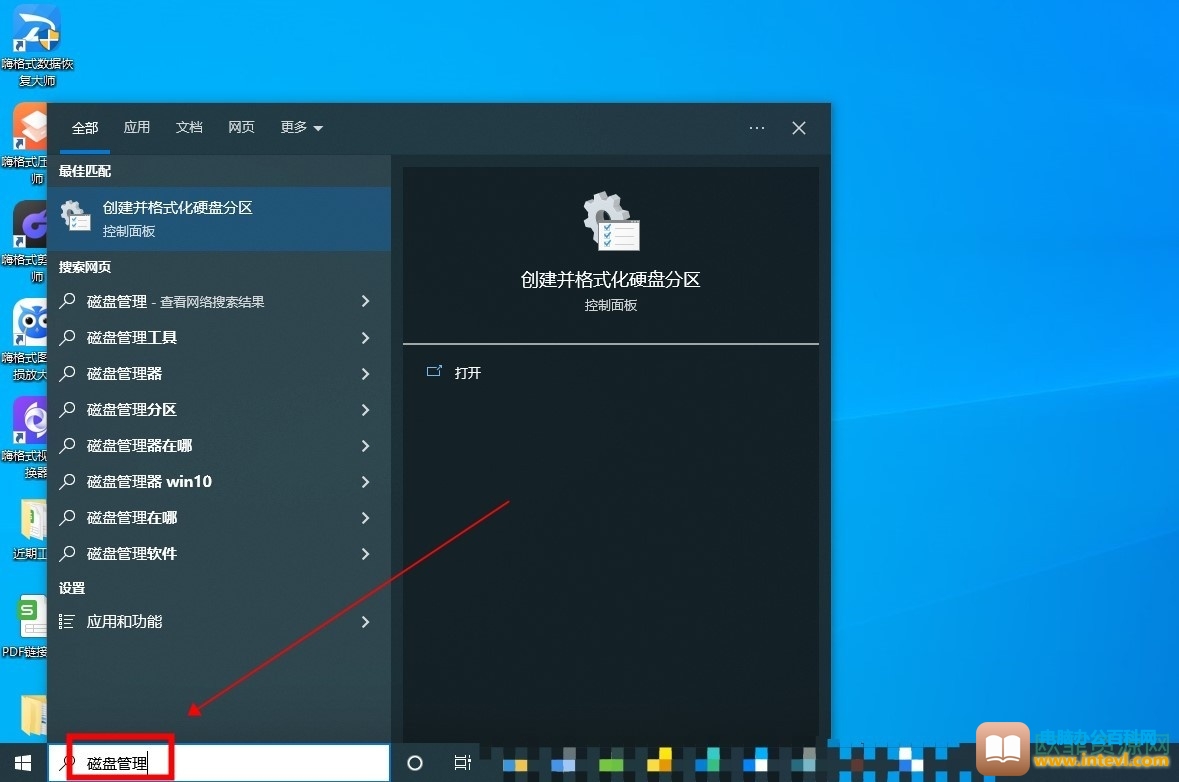
2、输入之后,在弹出的页面中将创建并格式化硬盘分区打开
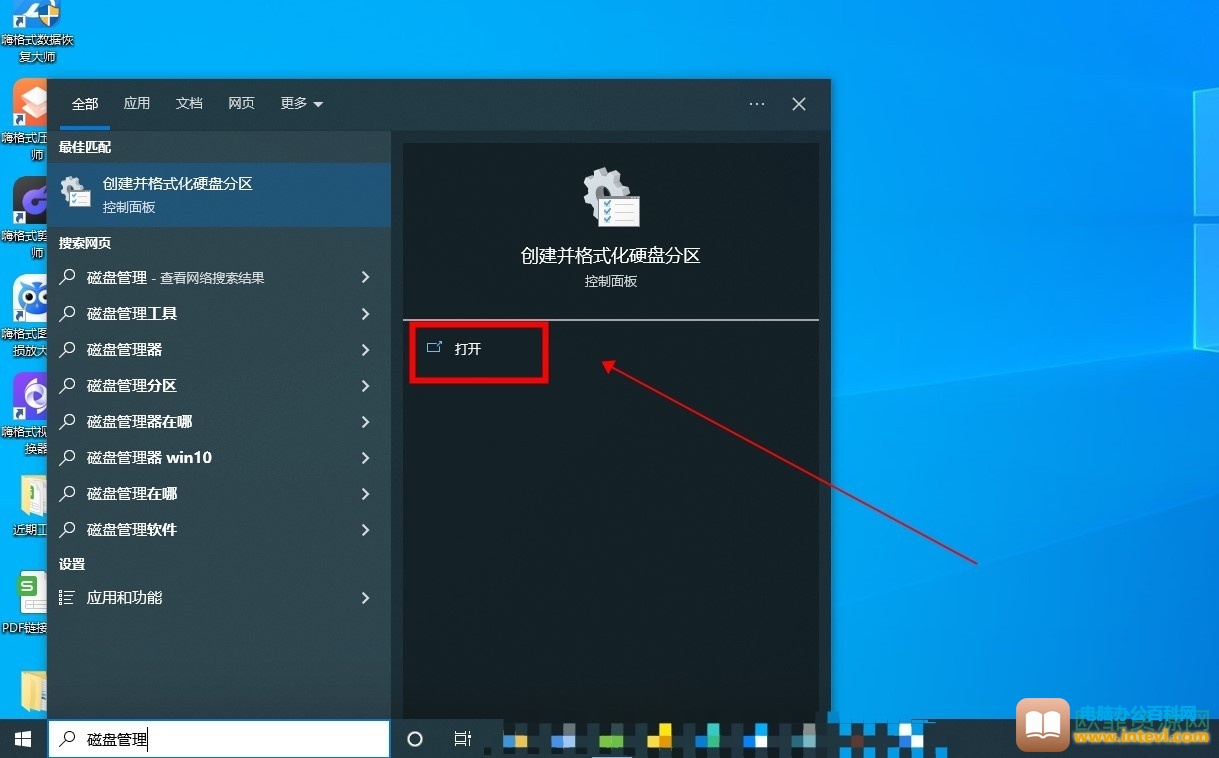
3、打开后,将U盘选中,然后点击上方工具栏中的操作功能
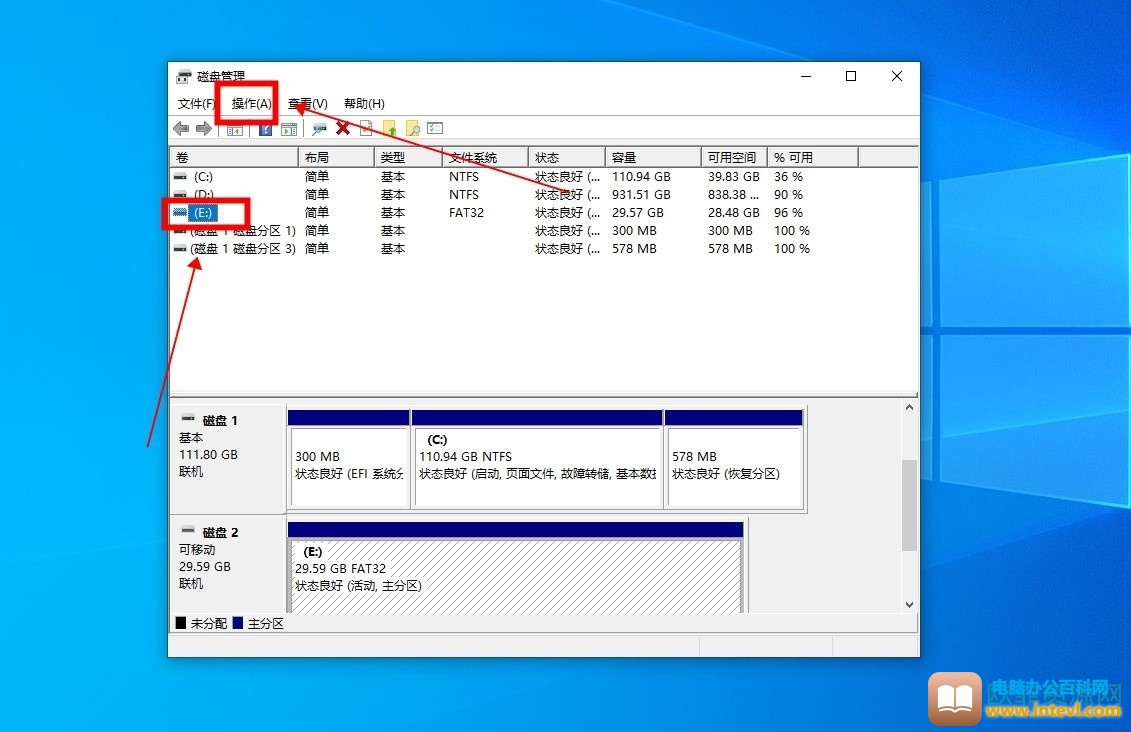
4、在弹出的列表中选择重新扫描磁盘选项,这样就可以修复U盘了
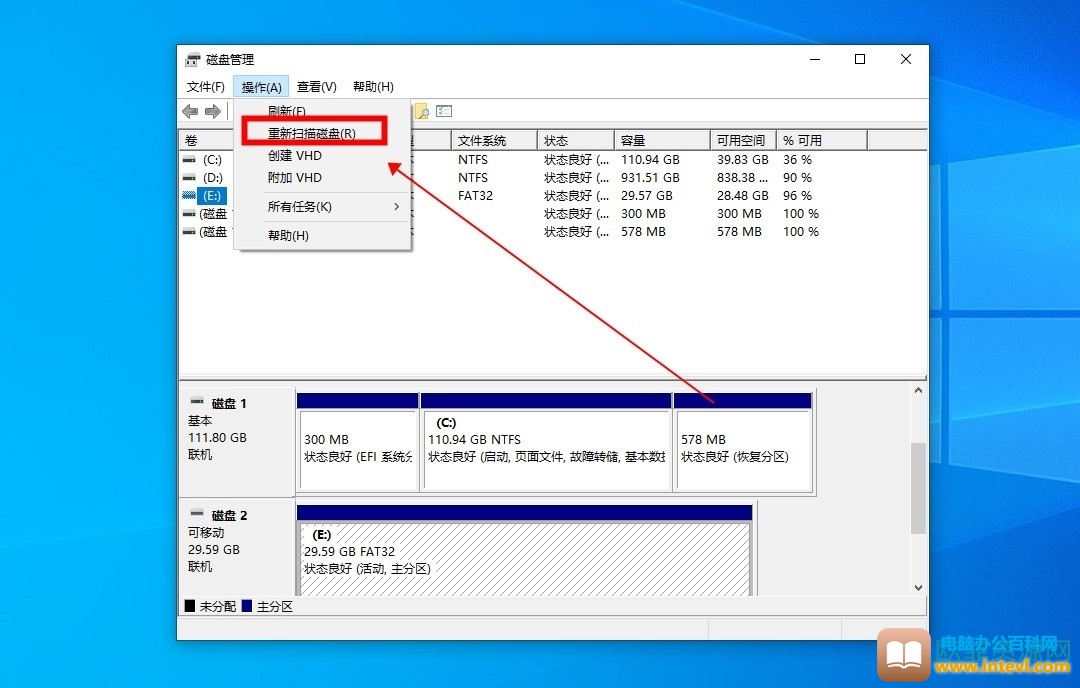
方法三:通过更新驱动程序修复
1、在电脑中插入U盘后,在电脑的任务栏搜索中设备管理器
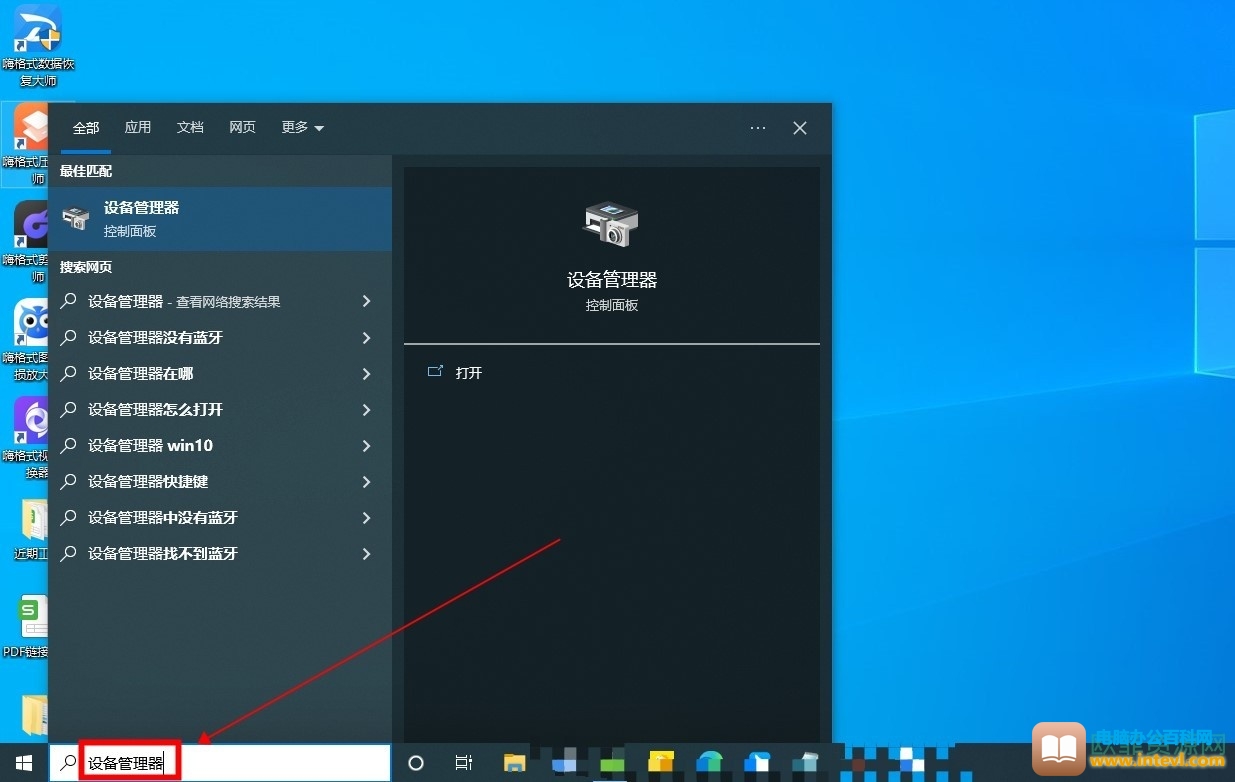
2、在弹出的窗口中将设备管理器打开
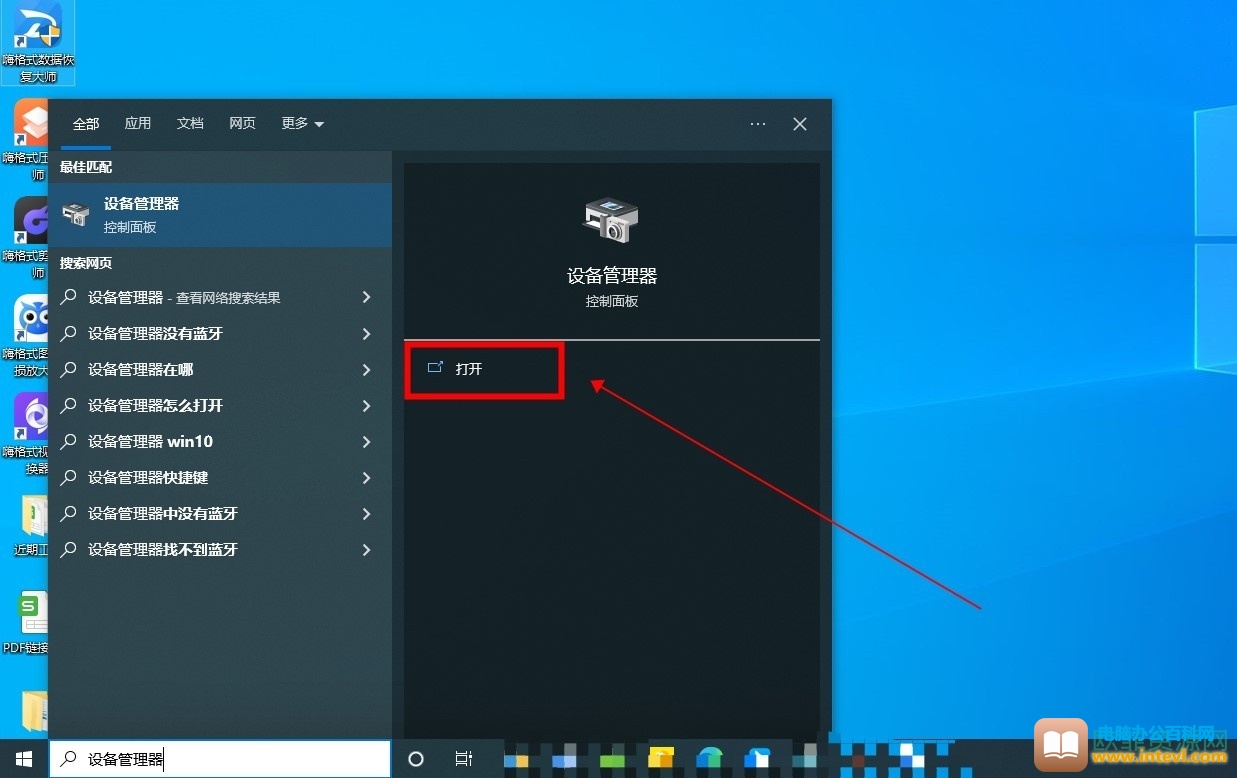
3、打开设备管理器的界面后,在界面中找到通用串行总线控制器并将其打开,然后在选项中选择USB大容量存储设备
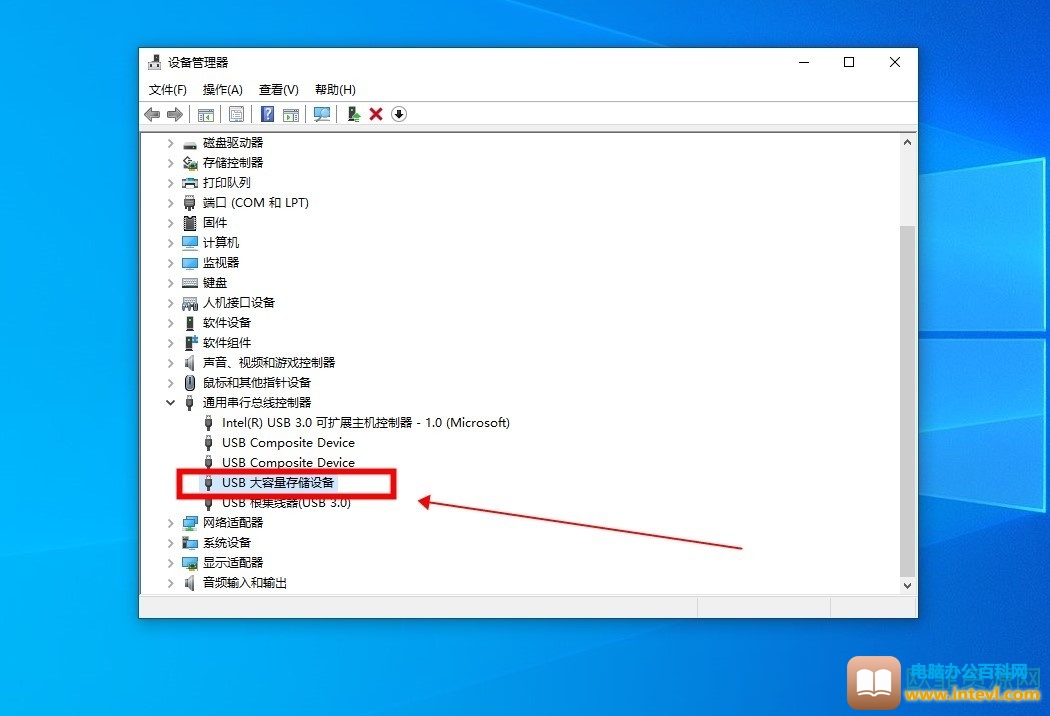
4、用鼠标右键点击USB大容量存储设备,在弹出的菜单栏中点击更新驱动程序
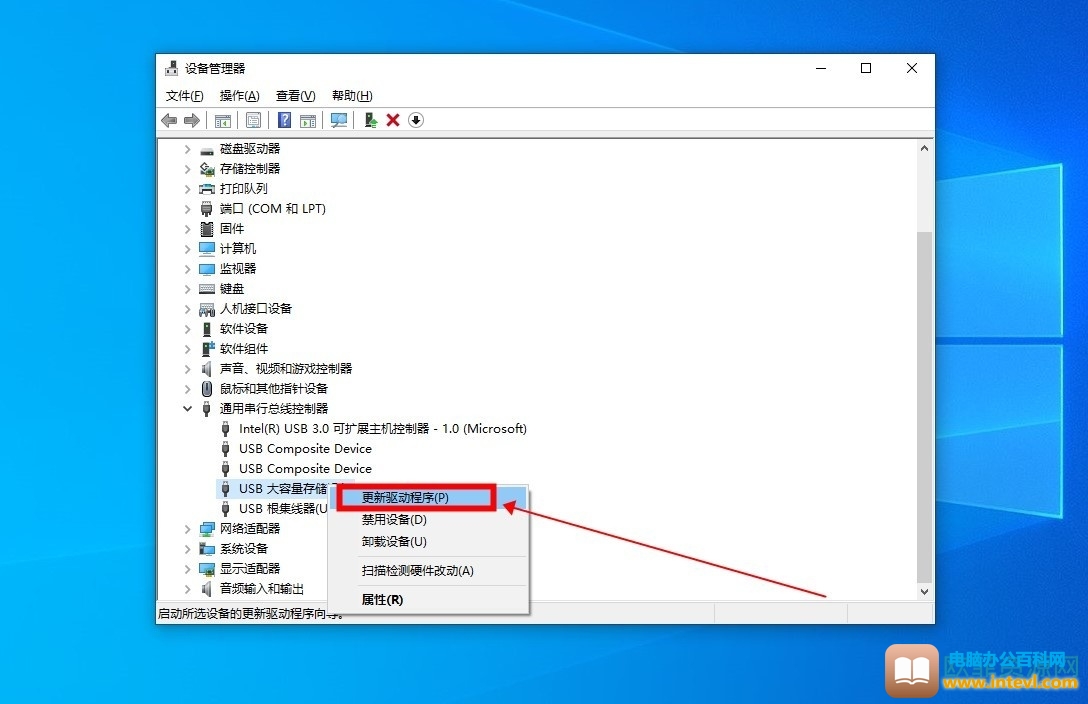
5、点击后会弹出一个提示框,在提示框中选择自动搜索驱动程序就可以完成了
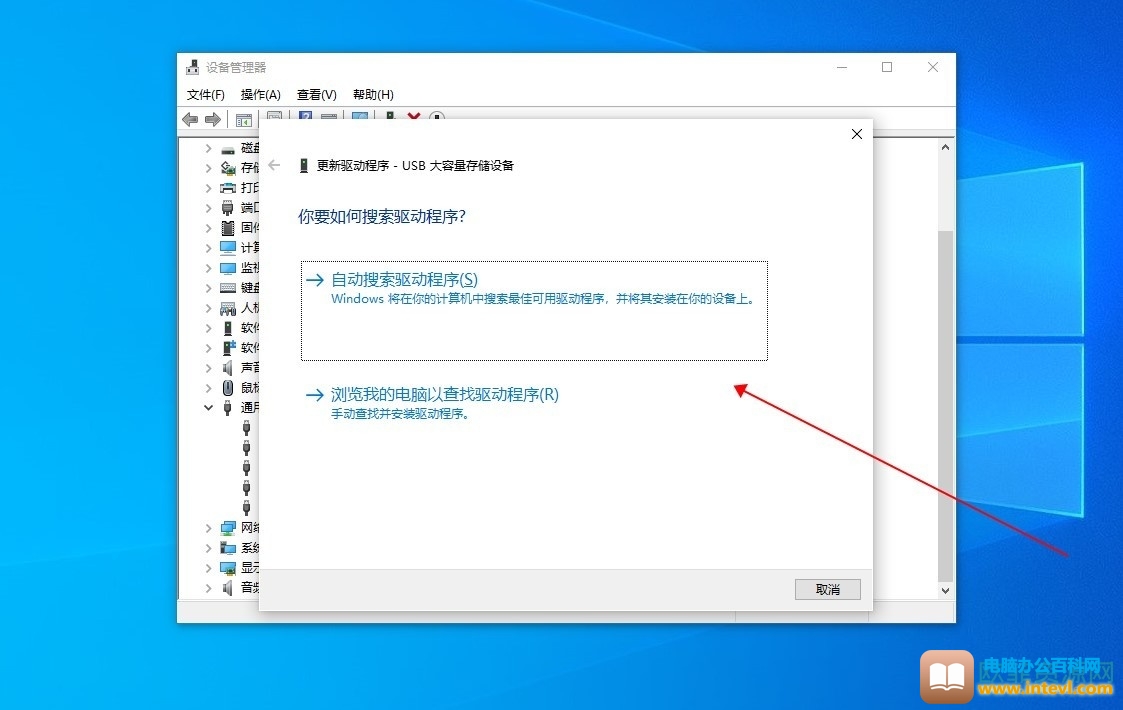
当U盘出现问题时,不知道如何将U盘修好,那么可以根据上面的三种方法将U盘修复好,使U盘中的文件能够正常打开,也可以让U盘能够正常使用。
标签: u盘修复
相关文章
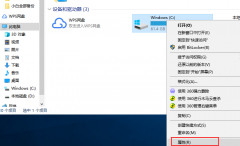
相信在每个人使用电脑的过程中都遇到过电脑卡顿的问题,将就着使用只会浪费我们自己的时间,那么电脑卡怎么办呢?这就需要我们找到造成电脑卡顿的隐形杀手,对症下药,才能将其连根......
2023-04-25 203 电脑卡怎么办
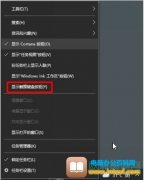
现在很多用户都有自己的电脑,可以在电脑上玩游戏,可以在电脑上工作,可以在电脑下载喜欢的网络资源,功能是非常全面的,但由于电脑功能齐全,人们经常使用,或不当使用过后,发现......
2023-11-09 295 电脑删除键突然不能用
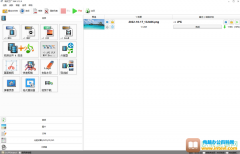
有的小伙伴反应自己在格式工厂中转换时一直显示等待中,这其实是因为没有点击开始导致的,那小伙伴们知道遇到这种情况该如何解决吗,其实解决方法是非常简单的。我们只需要点击界面......
2024-01-13 220 格式工厂一直在等待中
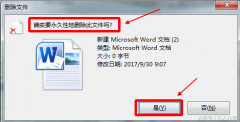
简介:我们平时删除文件,实际上并没有删除,而是进入回收站。 1.选中要删除的文件 2.按住shift键不放 3.按delete键 4.在弹出的对话框中点击【是】 5.这样文件就彻底删除了 注:关键是按住s......
2023-05-11 206 删除文件